Excelで作成したグラフは、データの視覚化に役立ちますが、グラフの意味を明確に伝えるためにはタイトルが必要です。この記事では、について説明します。グラフにタイトルを追加することで、データの内容をよりわかりやすく伝えることができます。具体的な手順とともに、タイトルの編集や削除方法についても紹介します。Excelのグラフ機能をさらに活用するために、グラフタイトルの設定方法をマスターしましょう。グラフの効果的な使い方を理解することができます。
Excelグラフのタイトル表示方法
Excelで作成したグラフにタイトルを表示する方法は、データの理解を深めるために非常に重要です。グラフにタイトルを追加することで、視覚的にデータを表現し、他の人にデータを説明する際に役立ちます。
グラフタイトルの基本的な追加方法
グラフタイトルを追加するには、まずグラフを選択する必要があります。グラフを選択したら、グラフの要素を追加するためのメニューが表示されます。ここで、グラフタイトルを追加するオプションを選択します。具体的には、次の手順で行います:
- グラフを選択します。
- グラフの右上にあるグラフ要素のボタンをクリックします。
- グラフタイトルにチェックを入れます。
グラフタイトルの編集方法
グラフタイトルを追加した後、そのタイトルを編集することができます。タイトルをクリックすると、テキストボックスがアクティブになり、テキストを編集できるようになります。ここで、グラフの内容を簡潔に説明するタイトルを入力します。タイトルのフォントやサイズ、色を変更することも可能です。
グラフタイトルの配置変更
グラフタイトルの配置を変更するには、タイトルをクリックして選択します。その後、タイトルをドラッグして好きな位置に移動させることができます。また、グラフタイトルの配置オプションを使用して、タイトルをグラフの上部や中央に配置することもできます。
グラフタイトルの書式設定
グラフタイトルの書式を設定するには、タイトルを右クリックしてグラフタイトルの書式設定を選択します。ここで、フォントの種類やサイズ、テキストの色などを変更することができます。また、タイトルの背景や枠線の設定も可能です。
動的なグラフタイトルを作成する
動的なグラフタイトルを作成するには、セル参照を使用します。具体的には、グラフタイトルのテキストボックスに、タイトルを表示したいセルの参照を入力します。これにより、セルに入力されたテキストがグラフタイトルとして表示されます。例えば、次のように行います:
- タイトルを表示したいセルにテキストを入力します。
- グラフタイトルのテキストボックスに`=セル参照`を入力します。
- グラフタイトルがセル参照のテキストに連動して表示されます。
エクセルのグラフタイトルが出てこないのですが?

エクセルのグラフタイトルが出てこない場合、まず確認すべきことはグラフの設定です。グラフを選択した状態で、リボンのグラフツールタブを確認してください。ここでグラフのタイトルに関する設定が行えます。
グラフタイトルの表示設定
グラフタイトルが出ない場合、グラフのレイアウト設定を確認する必要があります。具体的には、グラフを選択し、リボンのグラフツールのレイアウトタブをクリックします。ここで、グラフタイトルのチェックボックスがオンになっているか確認します。
- グラフタイトルのチェックボックスをオンにする
- グラフタイトルのテキストボックスにタイトルを入力する
- グラフタイトルのフォントやサイズを調整する
グラフの選択とアクティブ化
グラフタイトルを編集するには、まずグラフを選択し、アクティブ化する必要があります。グラフをクリックして選択し、リボンのグラフツールタブが表示されることを確認します。グラフがアクティブになっていないと、グラフタイトルの編集ができない場合があります。
- グラフをクリックして選択する
- リボンのグラフツールタブを確認する
- グラフタイトルのテキストボックスをクリックして編集する
エクセルのバージョンと互換性
エクセルのバージョンによっては、グラフタイトルの表示や編集方法が異なる場合があります。使用しているエクセルのバージョンを確認し、バージョンに応じた操作方法を調べる必要があります。特に、古いバージョンのエクセルでは、グラフタイトルの表示設定が異なる場合があります。
- 使用しているエクセルのバージョンを確認する
- エクセルのヘルプやオンラインリソースを参照する
- バージョンアップを検討する
Excelのグラフにラベルを表示するには?
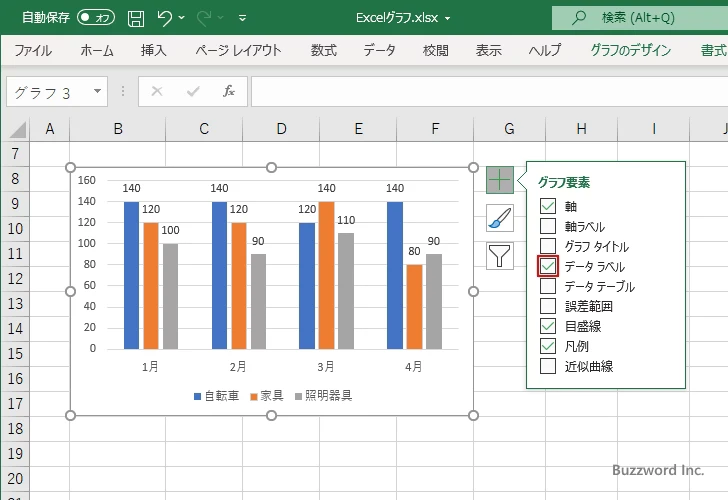
Excelのグラフにラベルを表示するには、まずグラフのデータラベルを追加する必要があります。グラフを選択し、グラフツールのレイアウトタブをクリックします。次に、データラベルボタンをクリックし、表示されるメニューからラベルの表示形式を選択します。
グラフの種類に応じたラベルの表示
グラフの種類によって、ラベルの表示方法が異なります。例えば、棒グラフや円グラフでは、ラベルを直接データポイントに表示することができます。一方、散布図では、ラベルをデータポイントに表示するには、データラベルのオプションを使用する必要があります。
- 棒グラフの場合、ラベルを直接データポイントに表示することができます。
- 円グラフの場合、ラベルをデータポイントに表示するには、データラベルのオプションを使用します。
- 散布図の場合、ラベルをデータポイントに表示するには、データラベルのオプションを使用する必要があります。
ラベルの書式設定
ラベルの表示形式を変更するには、データラベルの書式設定を使用します。ラベルを選択し、右クリックしてデータラベルの書式設定を選択します。ここでは、ラベルのフォントや色、サイズを変更することができます。
- ラベルのフォントを変更するには、フォントの種類やサイズを選択します。
- ラベルの色を変更するには、色のパレットから選択します。
- ラベルのサイズを変更するには、サイズの値を入力します。
ラベルの位置の調整
ラベルの位置を調整するには、データラベルの位置オプションを使用します。ラベルを選択し、右クリックしてデータラベルの書式設定を選択します。ここでは、ラベルの位置を変更することができます。
- ラベルをデータポイントの内側に表示するには、内側のオプションを選択します。
- ラベルをデータポイントの外側に表示するには、外側のオプションを選択します。
- ラベルをデータポイントの中心に表示するには、中心のオプションを選択します。
グラフのタイトルはどこに付けますか?

グラフのタイトルは通常、グラフの上部または下部に付けられます。一般的には、グラフの上部にタイトルを付けることが多いですが、グラフの種類や表現したい内容によっては、下部に付けることもあります。
グラフのタイトルの位置の決め方
グラフのタイトルの位置は、グラフの読みやすさや理解度を考慮して決める必要があります。具体的には、以下の点を考慮します。
- グラフの目的を明確に伝えることができる位置
- 視認性が高く、目立つ位置
- 他のグラフ要素と調和のとれた位置
グラフのタイトルの付け方の例
グラフのタイトルを付ける際には、簡潔かつ明瞭に表現することが重要です。例えば、以下のようなタイトルが考えられます。
- データの概要を簡潔にまとめたタイトル
- グラフの特徴を強調したタイトル
- 分析結果を端的に示したタイトル
グラフのタイトルのデザイン上の注意点
グラフのタイトルのデザインについては、フォントや色、大きさなどに注意する必要があります。具体的には、以下の点を考慮します。
- フォントはグラフの全体的なデザインと調和のとれたものにする
- 色はグラフの他の要素と区別できるものを選ぶ
- 大きさはグラフのタイトルとしての視認性を確保する
詳細情報
Excelで作成したグラフにタイトルを表示するにはどうすればよいですか?
Excelで作成したグラフにタイトルを表示するには、グラフを選択してグラフツールのデザインタブを開き、グラフのレイアウトグループのグラフタイトルをクリックします。すると、グラフタイトルのテキストボックスが表示されるので、そこにタイトルを入力します。
グラフタイトルのフォントやサイズを変更する方法は?
グラフタイトルのフォントやサイズを変更するには、グラフタイトルを選択してホームタブを開き、フォントグループの各種設定を変更します。具体的には、フォントやフォントサイズのドロップダウンリストから選択します。
グラフタイトルをグラフの上部以外に表示することはできますか?
グラフタイトルをグラフの上部以外に表示するには、グラフタイトルを選択してグラフツールのフォーマットタブを開き、配置グループのテキストの配置を変更します。具体的には、上揃えや下揃え、中央揃えなどのオプションから選択します。
グラフタイトルを削除する方法は?
グラフタイトルを削除するには、グラフタイトルを選択してDeleteキーを押すか、ホームタブの編集グループのクリアをクリックします。すると、グラフタイトルが削除されます。



